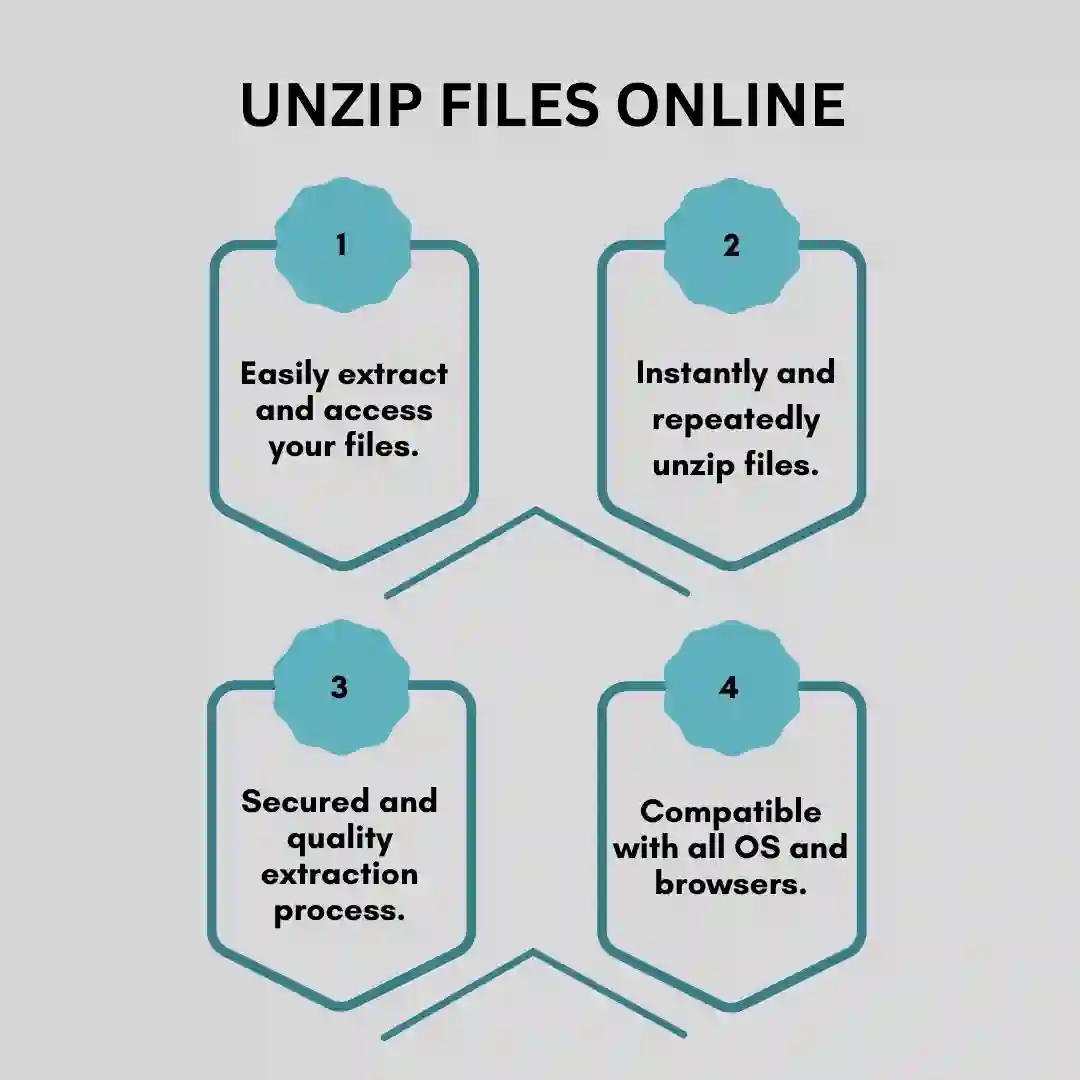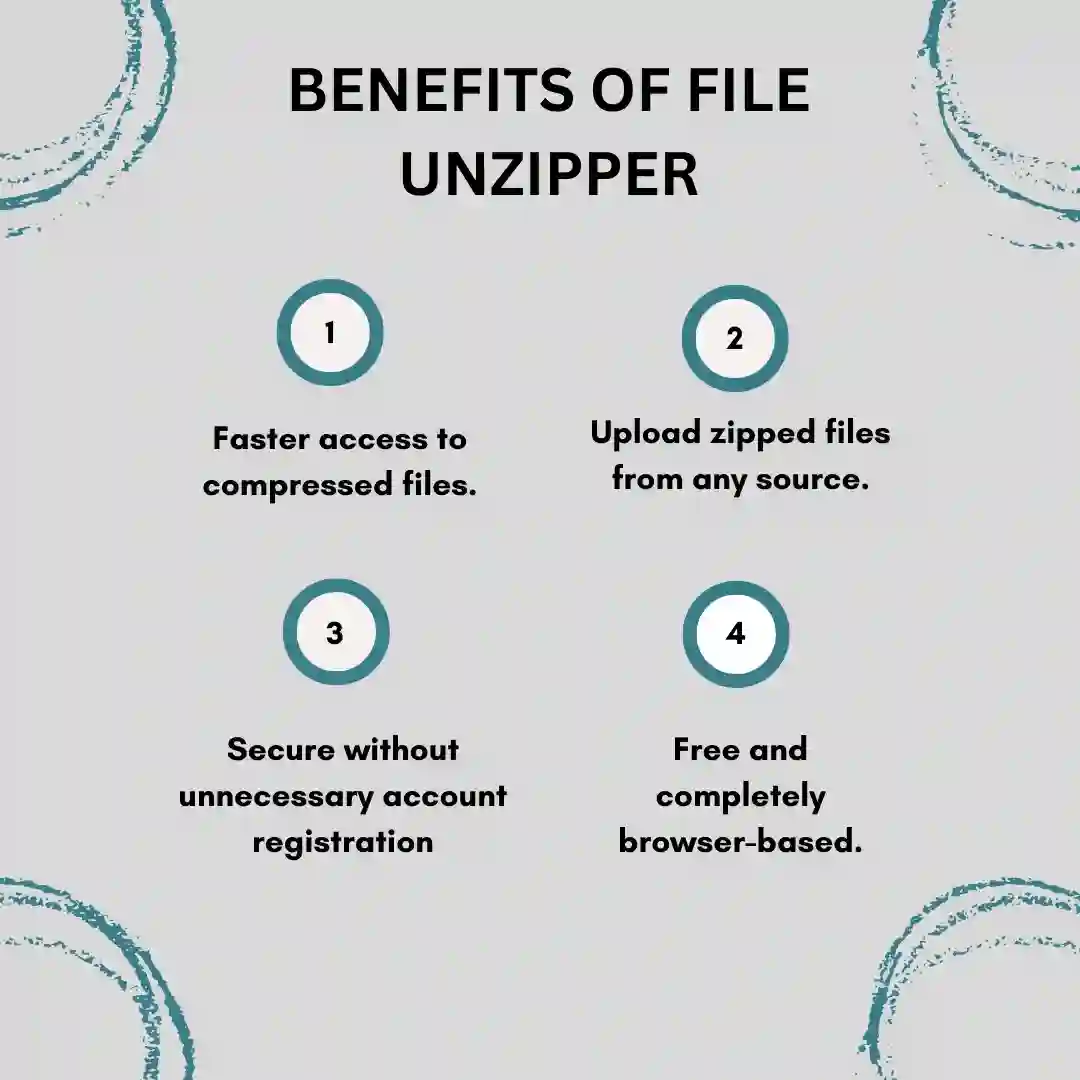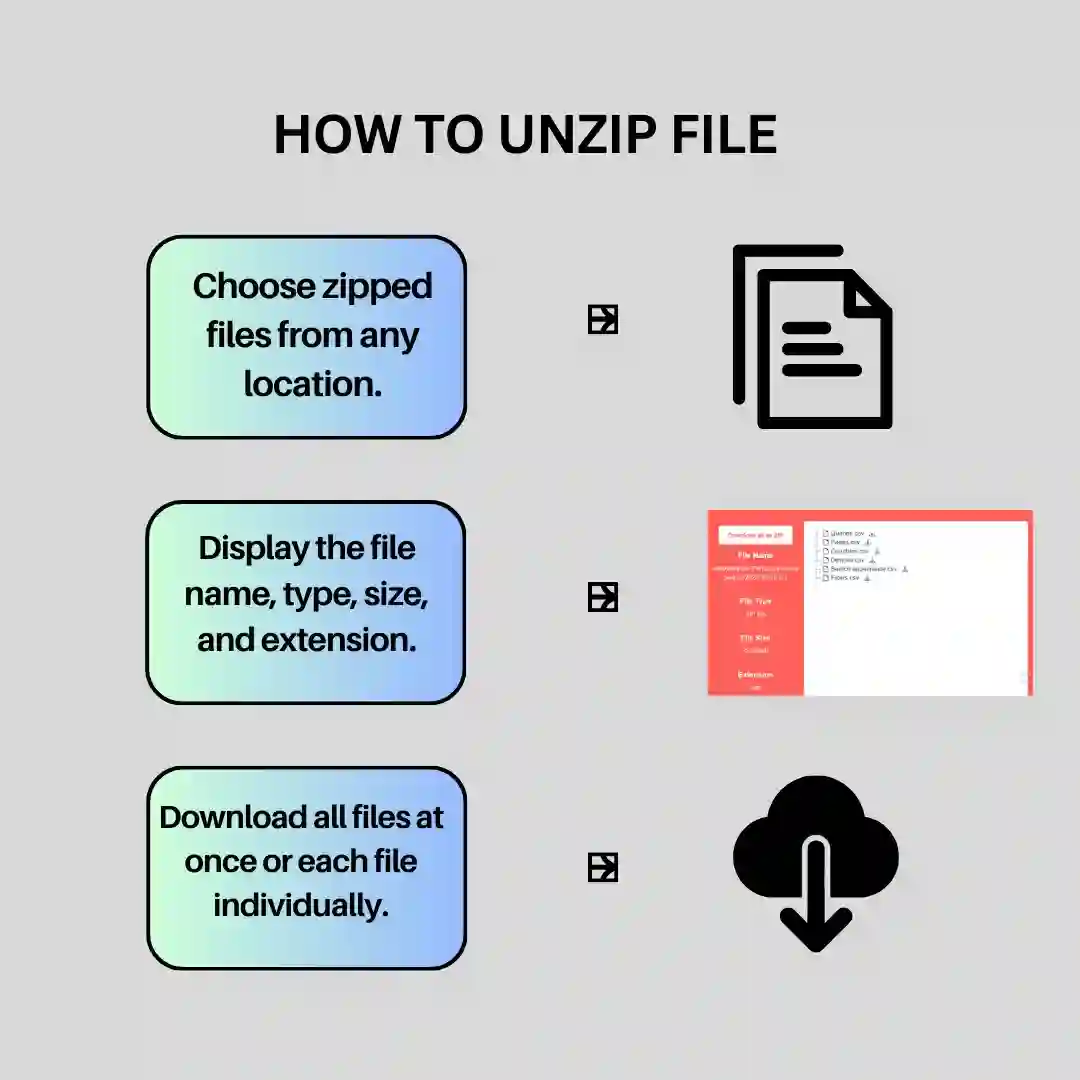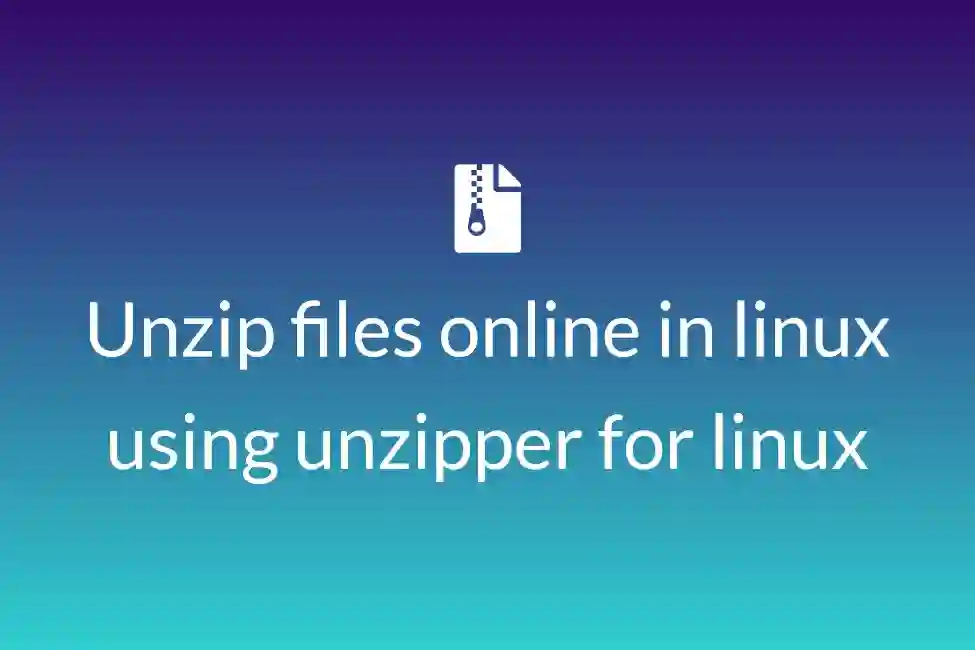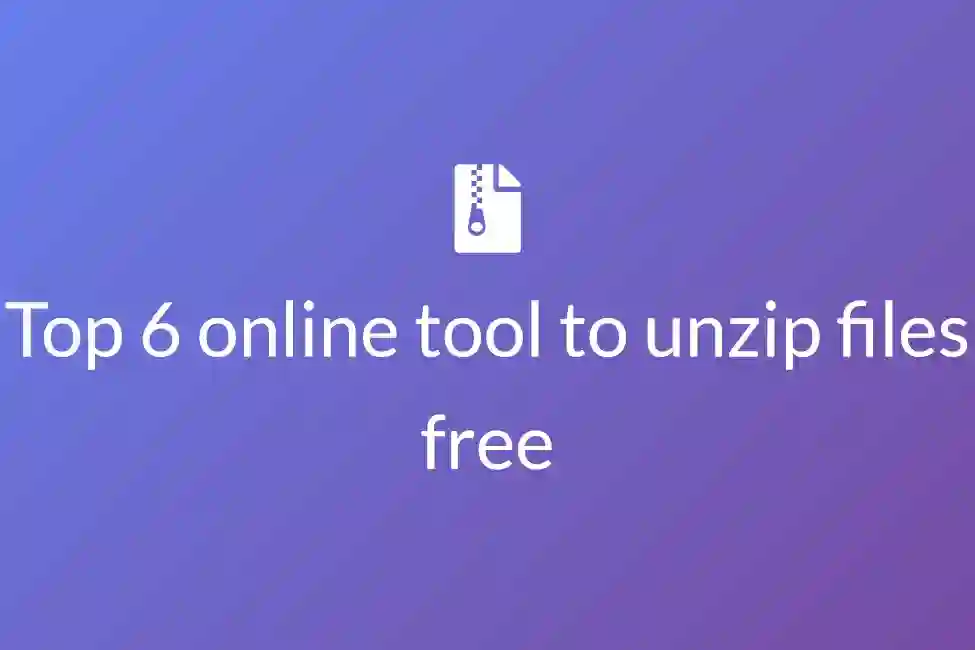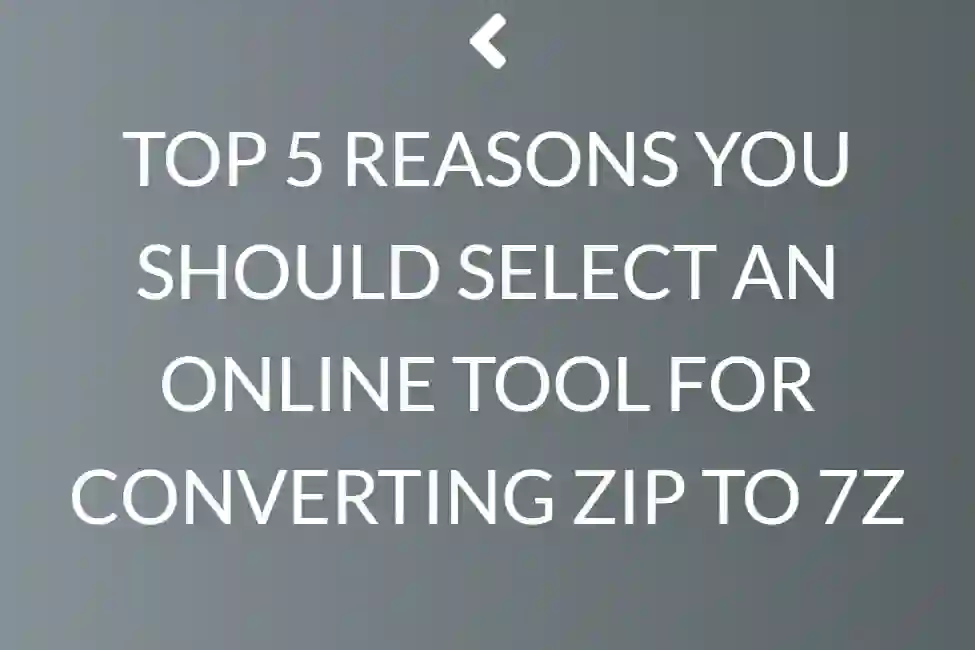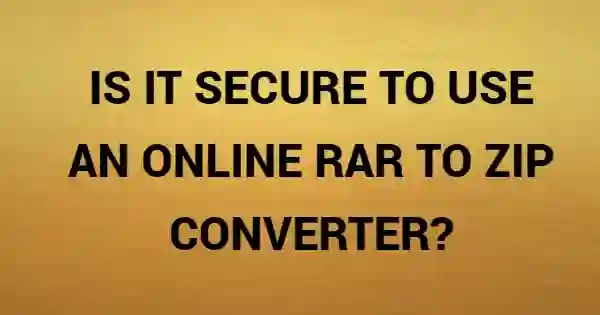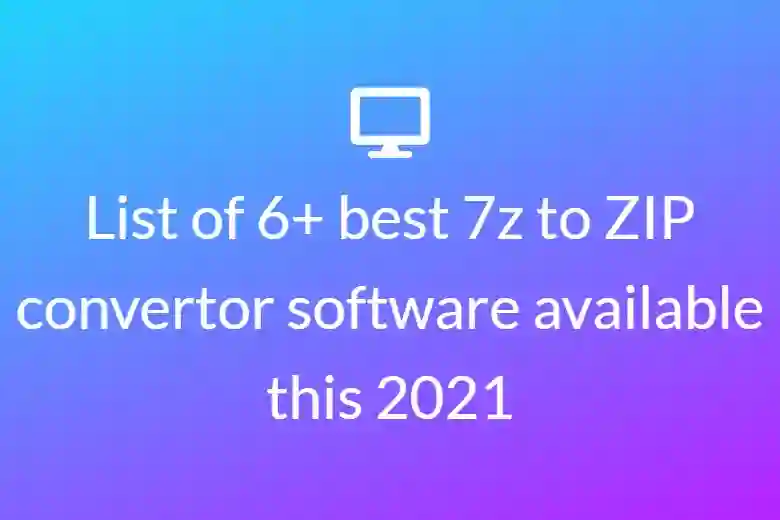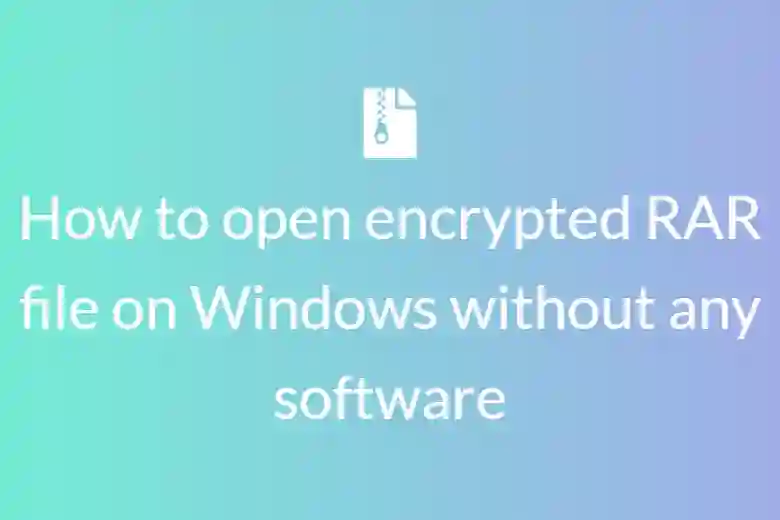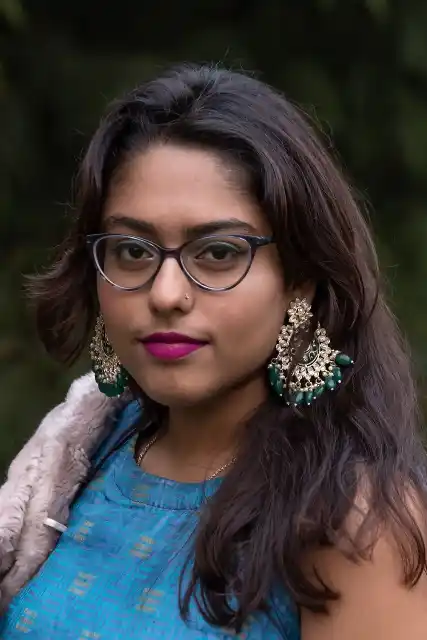We do
not upload any files to server, hence your data is 100% secure.
Welk besturingssysteem en welke browser ondersteunt safezipkit.com?
Safezipkit ondersteunt alle besturingssystemen die zip-bestanden converteren naar unzip-bestanden of -mappen in browsers. Onze ontwikkelaars hebben getest dat het goed werkt op elk besturingssysteem (bijvoorbeeld Windows, Mac, Android, enz.). Zorg ervoor dat je de populaire en nieuwste versies van browsers op je systeem gebruikt, zoals Chrome, Safari en Firefox, voor betere prestaties. Zorg ervoor dat u de populaire en nieuwste versies van browsers op uw systeem gebruikt. Bijvoorbeeld Chrome, Safari, Firefox.
Kunnen we unzip-bestanden verzenden via e-mail of Gmail?
Als u unzip-bestanden per e-mail wilt verzenden, moet u eerst de bestanden uit het gecomprimeerde archief extraheren. Open vervolgens je e-mail en selecteer 'Bestanden bijvoegen'. Kies het uitgepakte bestand door door je mappen te bladeren. Stel uw bericht op en klik vervolgens op 'Verzenden' om de bestanden bij te voegen. Zorg ervoor dat je de limieten voor de bestandsgrootte controleert. Als alternatief kunt u een betrouwbare gratis online tool zoals safezipkit.com gebruiken om het bestand uit te pakken, naar uw apparaat te downloaden en het eenvoudig via e-mail of Gmail te verzenden.
Hoe groot wordt het bestand na het uitpakken?
Wanneer u bestanden uit de gecomprimeerde map extraheert, wordt de grootte van het unzip-bestand teruggezet naar de oorspronkelijke grootte. Bestanden die tijdens de compressie niet zijn verkleind, blijven qua grootte gelijk aan het gecomprimeerde bestand.
Hoe kan ik een bestand uitpakken?
Volg deze stappen op onze website safezipkit.com om een bestand uit te pakken: Upload uw ZIP-bestand met de functie „Bestanden online uitpakken” op onze website safezipkit.com. Na het uploaden toont de tool details zoals bestandsnaam, type, grootte en extensie. Klik op de downloadknop en het bestand wordt uitgepakt. Sla het op je apparaat op en nu heb je eenvoudig toegang tot het uitgepakte bestand. Dit proces is compatibel met elk besturingssysteem en moderne browsers zoals Chrome, Opera, Firefox, enz.
Hoe pak ik een bestand uit in Windows 10 zonder WinZip?
Om een bestand in Windows 10 zonder WinZip uit te pakken, kun je onze betrouwbare tool op safezipkit.com gebruiken, de unzip-functie openen en het zip-bestand uploaden. Download vervolgens het uitgepakte bestand en sla het vervolgens op uw apparaat op.
Bevatten unzip-bestanden virussen?
De uitgepakte bestanden zijn niet schadelijk en bevatten geen virussen zolang de originele Zip-bestanden niet met een virus zijn geïnfecteerd. Het is echter essentieel om voorzichtig te zijn bij het omgaan met uitgepakte bestanden die zijn verkregen van niet-vertrouwde of onbekende bronnen. Om uw computer te beschermen tegen authentieke virussen, moet u antivirussoftware installeren en deze altijd laten draaien.
Wordt Windows 10 geleverd met WinZip?
Nee, Windows 10 ondersteunt geen WinZip-software om het bestand uit te pakken. Als je WinZip wilt gebruiken, moet je het apart downloaden en installeren. Of u kunt gratis online platforms gebruiken, zoals safezipkit.com, waarmee u eenvoudig bestanden kunt extraheren in een unzip-formaat.
Hoe pak ik een bestand uit in Google Drive?
Je kunt de bestanden die je wilt uitpakken uploaden vanuit Google Drive, ze downloaden, de uitgepakte bestanden opslaan en ze vervolgens opnieuw uploaden naar Google Drive. Als alternatief, als je liever de ingebouwde software op je laptop of computer gebruikt om het bestand uit te pakken, moet je het downloaden van Google Drive, het bestand uitpakken en het uitgepakte bestand vervolgens weer uploaden naar je Google Drive. Een alternatieve manier kan zijn om ons safezipkit.com-platform te gebruiken. Ga naar tools, klik op het bestand uitpakken en upload het bestand dat je wilt uitpakken direct in je browser en download het unzip-bestand.
Is het veilig om toegang te verlenen tot mijn Drive?
Absoluut, de beveiliging van uw gegevens is onze topprioriteit. We volgen strikte privacymaatregelen en gebruiken SSL-coderingsmethoden. Het verlenen van toegang tot uw schijf is uitsluitend bedoeld om uw bestanden uit te pakken zodat u ze gemakkelijk kunt openen. U kunt er zeker van zijn dat we geen wijzigingen aanbrengen in uw bestanden en dat uw gegevens vertrouwelijk blijven. Als u zich zorgen maakt of vragen hebt over het toegangsverzoek, kunt u contact met ons opnemen via care@safezipkit.com.
Hoe kan ik bestanden uploaden vanuit mijn Drive/Dropbox?
Open op safezipkit.com de unzip-functie door op de pijl omlaag te klikken. Kies Dropbox of Google Drive. Selecteer het Google-account om je schijf te koppelen. Klik op de bestanden die je wilt uploaden. Eenmaal geselecteerd, worden de uit te pakken bestanden geüpload en is het proces voltooid.
Hoe werkt unzippen?
Uitpakken werkt door het compressieproces dat bij het zippen wordt gebruikt, om te keren. Om een bestand uit te pakken, wordt het gecomprimeerde bestand (zip) geopend en wordt de compressie omgekeerd door de gecomprimeerde gegevens te decoderen. Dit proces omvat het reconstrueren van de originele bestanden, zodat ze gemakkelijk toegankelijk zijn.
Hoe krijg ik toegang tot de uitgepakte bestanden?
Om toegang te krijgen tot de uitgepakte bestanden, moet u het uitgepakte bestand downloaden en opslaan op een locatie op uw apparaat. Van daaruit kunt u de bestanden eenvoudig openen en gebruiken.
Worden mijn gegevens en bestanden op de server opgeslagen?
Er worden geen gegevens geüpload naar onze server en daarom zijn al uw bestanden veilig. Als u de browser vernieuwt, moet u de bestanden opnieuw uploaden.
Kan ik meerdere bestanden uitpakken?
Ja, je kunt meerdere bestanden uitpakken op onze website. De eerste methode is om alle zip-bestanden in een map op te slaan en alle bestanden tegelijk uit te pakken door de hele map te kiezen. De tweede methode is om elk bestand afzonderlijk uit te pakken en dienovereenkomstig op te slaan.
Wat is de bestandsgrootte na extractie?
De bestandsgrootte na extractie is de oorspronkelijke bestandsgrootte. De grootte van uitgepakte bestanden zal relatief groter zijn dan de gecomprimeerde bestanden, aangezien zip-bestanden de bestandsgrootte verkleinen met behulp van lossless datacompressietechnieken.
Wat moet ik doen als ik de browser vernieuw terwijl ik het bestand uitpak?
Als u de browser ververst tijdens het uitpakken, moet u de bestanden opnieuw uploaden om het proces te kunnen voortzetten, aangezien bestanden niet op onze website worden opgeslagen.
Hoeveel tijd kost het om een ZIP-bestand uit te pakken?
Het uitpakken van een zip-bestand duurt slechts enkele seconden. Het hangt allemaal af van het aantal bestanden dat je aan het uitpakken bent. Aangezien u meerdere bestanden in één ZIP-map kunt uitpakken, is de tijd die nodig is voor het uitpakken recht evenredig met het aantal zip-bestanden in de map. Eén bestandsextractie duurt minder dan een seconde, terwijl meer bestanden enkele seconden kunnen duren.
Verandert de kwaliteit van mijn bestanden na extractie?
Nee, de kwaliteit van uw bestanden verandert niet na extractie. Het uitpakken van de bestanden vanuit een gecomprimeerd formaat is een proces zonder verlies. De kwaliteit van de bestanden blijft ongewijzigd tijdens het uitpakken.
Is het veilig om een online unzipper-tool te gebruiken?
Onze online Unzipper-tool is 100% veilig te gebruiken omdat we strikte privacymaatregelen volgen en SSL-coderingsmethoden gebruiken om gebruikersinformatie te beschermen. Gebruikersbestanden worden niet opgeslagen en er worden geen gegevens naar de server gestuurd voor verwerking. Ons enige doel van toegang tot de bestanden is om ze uit te pakken om uw originele gegevens op te halen. Als u zich zorgen maakt of vragen hebt over het toegangsverzoek, kunt u contact met ons opnemen via care@safezipkit.com.
Worden er kosten in rekening gebracht voor het gebruik van de website?
Onze website is helemaal gratis en je kunt hem zo vaak gebruiken als je wilt. Er zijn geen gratis proefversies, waarna u moet betalen voor het gebruik van onze diensten. We brengen je niets in rekening.
Is er een limiet voor de maximale grootte van een bestand?
Nee, er is geen limiet aan de bestandsgrootte, omdat onze unzipper-bestandsfunctie efficiënt is ontworpen om met elke bestandsgrootte te werken.
Moet ik een account aanmaken om de website te gebruiken?
Op onze website hoef je je niet aan te melden of een account aan te maken. Het platform is gratis en je kunt zoveel bestanden extraheren als je wilt.
Verandert de tool de kwaliteit tijdens het uitpakken van de bestanden?
Nee, de tool verandert de kwaliteit niet tijdens het uitpakken van de bestanden. Er is geen kwaliteitsverlies bij het zippen of uitpakken van de bestanden op ons platform.
Kan ik mijn mobiele telefoon gebruiken om de bestanden uit te pakken?
Ja, u kunt de bestanden op uw mobiele telefoon uitpakken, omdat onze tool apparaatvriendelijk is en de verschillende schermformaten efficiënt kan aanpassen.
Ondersteunt het zowel Android- als iOS-platforms?
Ja, onze website werkt op browsers en ondersteunt daarom zowel iOS- als Android-platforms
Welke Windows-versies worden ondersteund door unzip-bestanden?
Onze unzip-bestandsfunctie van safezipkit.com is webgebaseerd en biedt daarom ondersteuning voor meerdere platforms. Dit betekent dat onze tool alle versies van Windows ondersteunt. Het werkt niet alleen op het Windows-besturingssysteem, maar kan ook op elk ander besturingssysteem werken dat een browser ondersteunt.
Hoe beheert deze tool verschillende bestandstypen bij het uitvoeren van het Unzip-proces?
Onze tool beheert verschillende bestandstypen tijdens het UNZIP-proces door geschikte algoritmen te gebruiken om originele gegevens op te halen voor toegang met behoud van de kwaliteit van de bestanden. Met deze methode wordt elk bestandstype strategisch geëxtraheerd, zoals documenten, afbeeldingen of andere formaten.
Zijn er coderingsmaatregelen genomen om gevoelige informatie te beschermen bij het uitpakken van bestanden?
Natuurlijk! We gebruiken SSL-coderingsmethoden en volgen privacymaatregelen om gebruikersinformatie te beschermen. Ons enige doel om toegang te krijgen tot uw bestanden is ze uit te pakken zodat ze eenvoudig kunnen worden opgeslagen en gedeeld.
Hoe is de tool voor het uitpakken van bestanden compatibel met verschillende browsers?
De online tool voor het uitpakken van bestanden is compatibel met verschillende browsers zoals Chrome, Firefox, Safari en andere. Bezoek onze safezipkit.com om een gebruiksvriendelijke omgeving te ervaren.
Kan ik grote hoeveelheden bestanden uitpakken?
Ja, je kunt grote hoeveelheden bestanden uitpakken op onze website. De tool is ontworpen met een beproefd algoritme voor het efficiënt verwerken van bestanden, ongeacht hun grootte.
Is het veilig als de tool kan worden geïntegreerd met Dropbox en Google Drive?
Zeker! Het is veilig en beveiligd met ons betrouwbare platform, safezipkit.com, omdat het systeem robuuste maatregelen neemt om gebruikersgegevens te beschermen tijdens integraties met Dropbox en Google Drive.
Welke bronnen kunnen mij helpen bij het uitpakken van bestanden?
Er zijn verschillende bronnen beschikbaar om u te helpen bij het uitpakken van bestanden, zoals hoogtepunten van functies, veelgestelde vragen, een gedeelte met instructies, video's en infographics die waardevolle richtlijnen bieden. Neem voor specifieke vragen of hulp gerust contact met ons op via care@safezipkit.com en we zijn er om u te helpen.
Wat zijn de toepassingen van unzip-bestanden?
Bij het uitpakken van bestanden gaat het om het decomprimeren of uitpakken van gecomprimeerde (gezipte) bestanden. Dit proces wordt gebruikt om ruimte te besparen, snel bestanden te delen of te groeperen. Uitpakken maakt taken mogelijk zoals het ophalen van bestanden, het installeren van software, het downloaden van inhoud, het analyseren van gegevens, het overdragen van informatie, het verwerken van e-mailbijlagen, het beheren van media-archieven en meer, waardoor uiteindelijk toegang wordt geboden tot de originele bestanden.